另辟蹊径 轻松制作双语字幕
2021-02-27闽人
闽人
在线获取翻译字幕
如果视频中的语音很清晰,那么可以通过语音识别的方法自动提取字幕,比如使用“https:∥gosubtitle.com/”提供的在线服务,它可以免费支持500MB以下的视频,能识别多种语言。
打开上述链接后在右上角的“Page Language”下拉列表中选择Chinese(Simplified),可以将页面切换到中文显示,然后点击“媒体输入文件”选项中的“选择文件”,将需要提取字幕的视频上传到网站。接着在“源语言”下拉列表中选择英文,“目的语言”选择简体中文,“字幕格式”选择Subrip(.srt)(方便后续使用“格式工厂”合成字幕),最后点击“转录字幕”按钮提交任务(图1)。
之后网站就会自动对上传的视频进行语音识别和字幕转录操作,完成后点击“Download File”按钮,即可将字幕文件下载下来。保存的字幕文件可以使用记事本等工具进行编辑,编辑完后保存备用(图2)。
使用OCR方式提取字幕
使用上述服务虽然操作简单,但是受到视频容量大小、语音的清晰度、网速等条件的限制。我们还可以借助esrXP这款免费软件(http:∥dwz.date/cd8k,提取码:bsji),再结合QQ截图、文字识别和Excel手动制作双语字幕。
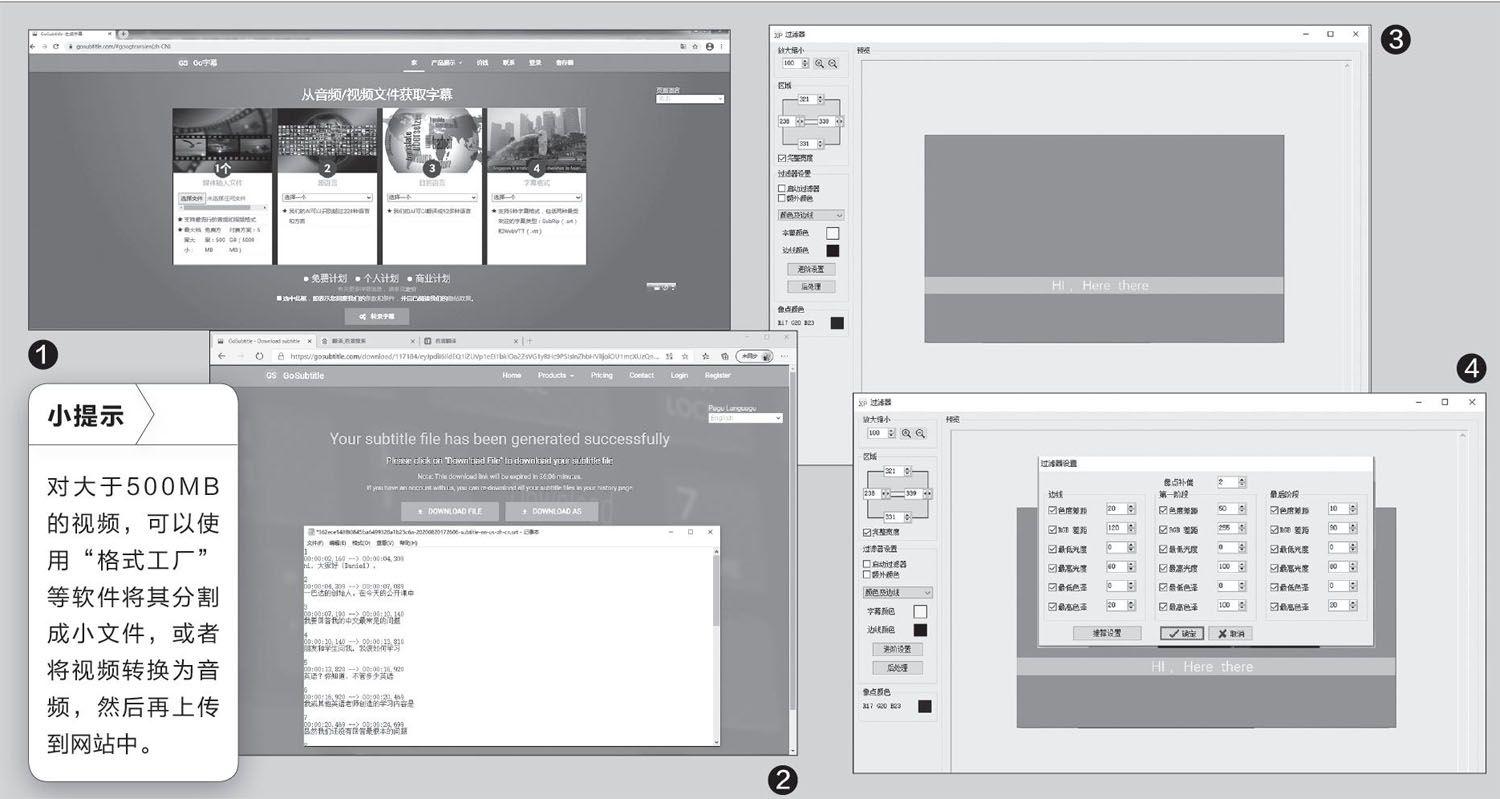
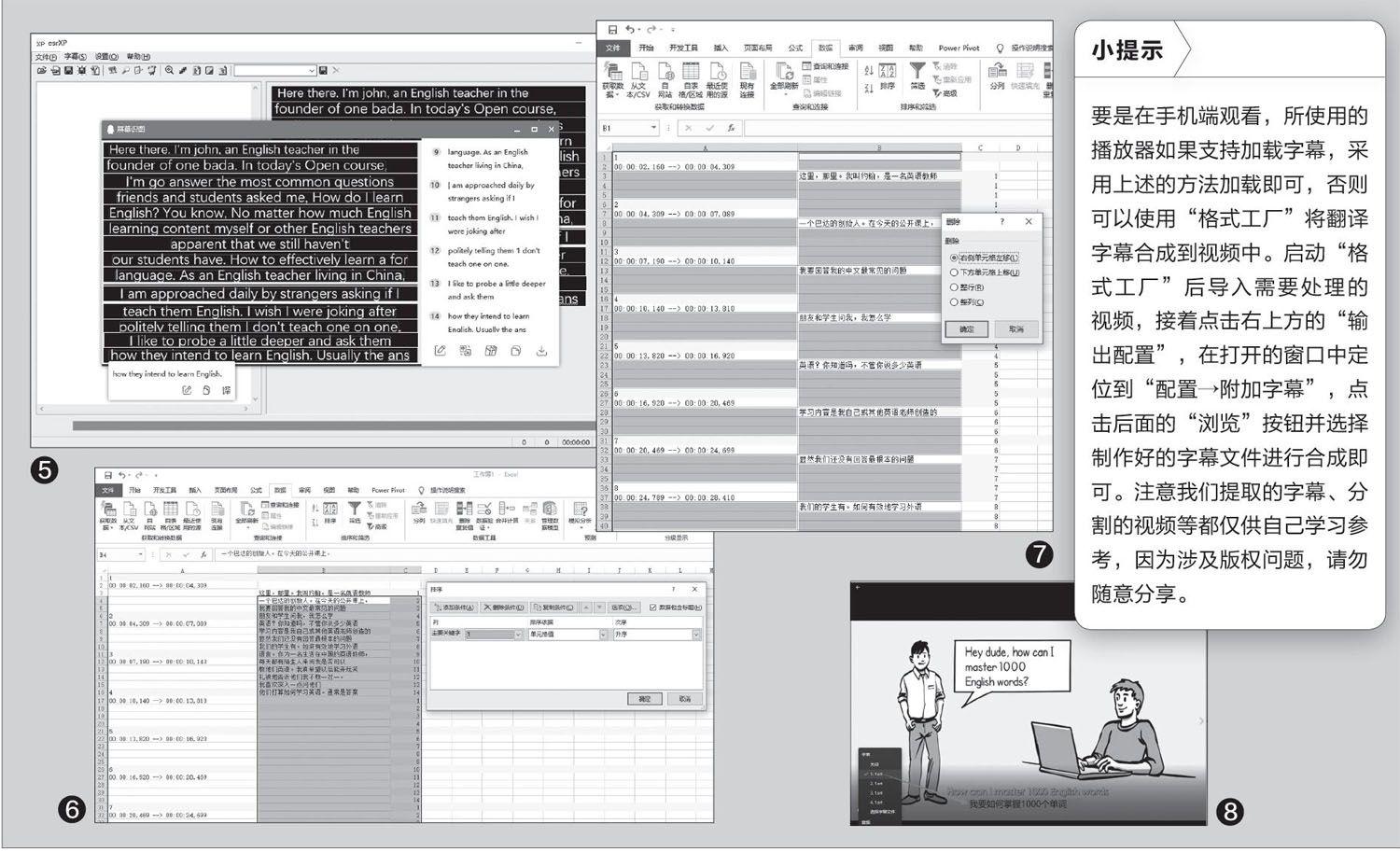
我們先用“格式工厂”等软件将需要提取字幕的视频转为AVI格式,然后启动esrXP,进入后点击“Option→Language→Simplified Chinese.ini”,将界面切换到中文显示,点击“文件→打开影片”,导入刚刚转换好的视频。
然后点击“字幕→过滤器”,在打开的窗口中拖动下方的进度条直到开始出现字幕。点击屏幕上的字幕,esrXP会自动设置字幕的颜色并为其添加白色亮度条。调整白色亮度条的大小使之可以完全覆盖字幕区域,然后勾选“完整宽度”(图3)。
接下来勾选“启动过滤器”,在弹出的对话框中点击“推荐设置”。然后返回图3窗口,这里需要确保拖动进度条时字幕都能完整清晰地显示出来,否则请手动调整过滤器的各项参数(图4)。
返回程序主界面,点击“开始”按钮,它就会自动将视频中的字幕以截图的形式提取出来。完成提取后点击“字幕→字幕管理”,在打开的窗口中勾选“额外颜色”,并删除空白字幕图片、重复字幕图片。由于提取到的只是图片,还需要将其转换为文字。启动QQ后按下“Ctrl+Alt+A”组合键启动截图功能,选取字幕图片中的相关区域后点击“文”图标,在窗口的右侧就会显示识别出的文字,点击“编辑”可以修改识别有误的内容,最后点击“复制”传输到剪贴板中(图5)。
打开百度翻译网页,将复制的文字翻译成中文并保存备用。返回EsrXP窗口,点击“文件→另存为”,保存为a.srt。使用Excel 2019打开该文件,在A列中可以看到每条字幕间隔4行,因此也需要对翻译字幕进行同样的设置(即每条字幕也间隔4行)。将翻译的字幕粘贴到B3:B16区域,选中该区域,按F5键打开“定位”窗口,选择“定位条件→空值”,将翻译字幕中的空行全部删除。接着在C3:C16区域中依次输入数字1-14(14为字幕条数,请按实际情况设置),同上在C17:C30区域、C31:C44区域填充1-14,一直填充到C72单元格。选中B3:C72区域,依次点击“数据→排序→列:主要关键字1”,这样B列中的每条字幕间就会自动填充4个空行(图6)。
选中A1:B68区域,按F5键打开“定位”窗口,选择“定位条件→空值”,删除空值并选择“右侧单元格左移”,这样翻译字幕就会添加到时间线里(图7)。
最后复制A1:A69区域中的内容并粘贴到记事本里,将文件保存为“1.srt”(编码选择“ANSI”,否则容易出现乱码)备用。
通过上述的两种方法,我们就完成了对英文视频翻译字幕的提取。现在使用支持加载字幕的播放器打开原版英文视频,然后加载刚刚制作好的翻译字幕文件即可(图8)。
